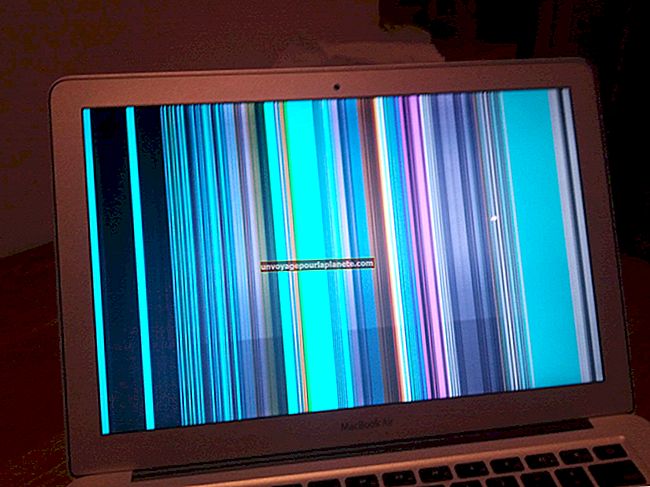Paano Buksan ang Mga File ng XLS sa isang Smartphone
Ang XLS ay ang default na uri ng file para sa mga file ng Microsoft Office Excel. Ito ay katugma sa halos lahat ng mga programa na nagbasa ng mga file ng spreadsheet. Kung naghahanap ka upang pamahalaan ang iyong mga spreadsheet habang on the go ka, magagawa mo ito gamit ang Google Drive sa pamamagitan ng Web, o maaari kang magdagdag ng isang application na idinisenyo upang mabasa ang mga XLS file sa iyong mobile device. Aling pagpipilian ang mas mahusay na nakasalalay sa kung nais mong i-sync ang iyong data sa pagitan ng maraming mga aparato o eksklusibong pamahalaan ang data sa iyong smartphone. Ang iyong pagpipilian ng aplikasyon ay depende rin sa mobile operating system na ginagamit ng iyong telepono.
Google Drive
1
I-upload ang file na XLS mula sa iyong computer sa Google Drive. Hindi pinapayagan ka ng mobile na bersyon ng Google Drive na mag-upload ng mga file mula sa iyong aparato.
2
Buksan ang browser ng iyong telepono at mag-navigate sa drive.google.com. Awtomatikong makikita ng Google Drive ang iyong mobile browser at ididirekta ka sa bersyon ng Google Drive ng Web app.
3
Mag-tap sa file na XLS upang buksan ito. Maaari mo na ngayong tingnan ang data ng spreadsheet at kahit na mai-edit ito nang direkta mula sa iyong telepono.
Mga Dokumentong Pupuntahan
1
Mag-install ng Mga Dokumento upang Pumunta mula sa App Store para sa iyong iPhone o mula sa Google Play para sa iyong Android phone. Magagamit din ang mga Document to Go para sa mga teleponong BlackBerry. Ito ay isang bayad na app at magkakaiba ang mga presyo depende sa aparato.
2
Buksan ang Document to Go app. Kung ang iyong file na XLS ay isang kalakip na email, maaari mong i-tap ang kalakip at piliin na buksan ito sa Mga Dokumento upang Pumunta.
3
I-sync ang iyong smartphone sa iyong computer sa pamamagitan ng USB upang makopya ang mga XLS file mula sa computer sa iyong telepono.
Spreadsheet para sa iOS
1
I-install ang Spreadsheet sa iyong iPhone o iba pang iOS device at buksan ito sa iyong computer.
2
I-tap ang icon na "Mga Setting", na parang isang gear, at i-slide ang pindutang "Bukas" sa tabi ng "Paganahin ang Pagbabahagi ng File." Sa ilalim ng screen, lilitaw ang isang IP address na iyong ginagamit upang kumonekta sa application. Sa gabay ng gumagamit, ang halimbawang IP ay "//83.104.94.164:8080."
3
Ipasok ang address ng koneksyon gamit ang isang browser sa iyong computer. Ang iyong smartphone ay dapat na konektado sa parehong network tulad ng iyong computer. Mag-click sa isang file upang ma-download ito mula sa iyong telepono, o mag-upload ng isang XLS file mula sa iyong computer gamit ang Web page.